פרסומת
מה זה? אתה לא אוהב את האופן שבו Windows 10 נראית ומתנהגת? איננו יכולים לדמיין מדוע - מערכת ההפעלה עוברת בדיקות מקיפות ונחשבת לרבים כפלטפורמה היציבה והמהנה ביותר בשוק.
אוקיי, אנחנו מתלוצצים. אם אתה רוצה לשנות את האופן שבו Windows נראית ופועלת, המשך לקרוא. אלה הם כמה מהכלים הטובים ביותר להתאמה אישית של Windows 10.
1. ההתאמה האישית האל
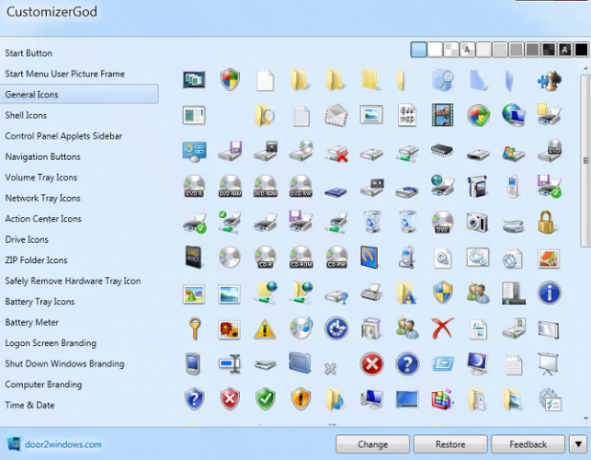
Customizer God - התואם ל- Windows 7, 8 ו- 10 - אמור להיות כלי העבודה שלך לשינוי כל דבר הנוגע לאופן בו נראים הסמלים ב- Windows 10.
ישנם אייקונים חדשים לתפריט 'התחל', לשורת המשימות, לכוננים שלך, לסוללה, למסך הכניסה, לשעה ולתאריך, והרבה יותר.
האפליקציה גם קלה לשימוש. אינך זקוק לידע מיוחד כלשהו, פשוט התקן אותו במערכת שלך והתחל לצבוט.
הורד: ההתאמה האישית האל (חינם)
2. TweakNow PowerPack
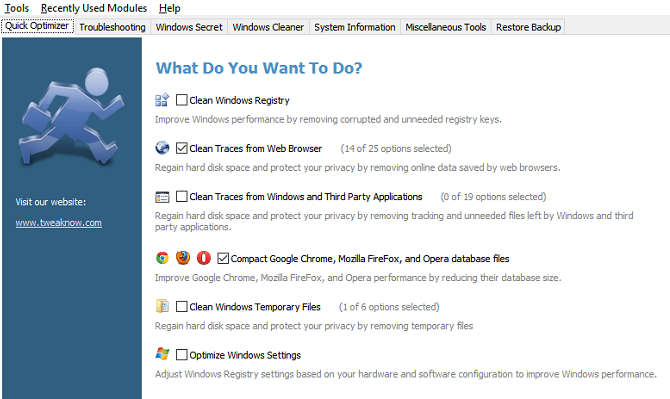
TweakNow PowerPack מכוון יותר להתאמה אישית של אופן ההתנהגות של Windows 10 ולא כמו שהוא נראה.
לדוגמה, באפשרותך להגדיר כיבוי אוטומטי אשר יכבה את המחשב שלך בזמן מסוים, ייעל את השימוש ב- RAM במערכת שלך, וליצור קיצור דרך מיוחד ליישומים עתירי מעבד שיכולים להקצות אוטומטית את רמת העדיפות הגבוהה ביותר למעבד ולפנות מספיק RAM.
ואז יש מודול שולחן העבודה הווירטואלי עוזר לך להגדיר ארבע תצורות שולחן עבודה מעוצבות בהתאמה אישית שתוכל להתאים למצב הרוח שלך ולדרישות העבודה שלך.
יש גם תפריט עם יותר מ 100 הגדרות Windows מוסתרות, מנקה ברישום (שעליך להשתמש בו בזהירות), ומנהל הפעלה מחודש.
הורד: TweakNow PowerPack (חינם)
3. ווינרו טוויקר

Winaero Tweaker הוא כלי לצבוט של Windows 10. זה גלגל יחד כמה מאפליקציות ההתאמה האישית הישנות של Winaero לממשק יחיד.
התוכנה מתהדרת במספר עצום של תכונות שהרבה יותר מדי מופיעות במאמר זה. להלן דוגמא קטנה שתביא לך מושג מה אפשרי:
- למנוע באופן אוטומטי "- קיצור"מתווספים בסוף קיצורי דרך חדשים.
- הוסף שמונה צבעים מותאמים אישית ל- הגדרות> התאמה אישית> צבע תפריט.
- שנה את גודל פסי הגלילה.
- השבת את פקודת תפריט ההקשר Pin to Start (כמה פעמים לחצת עליו בטעות בזמן שרוקנת את סל המיחזור?).
- הוסף הצפנת קבצים לתפריט ההקשר.
- ערוך את גודל גבולות החלונות, פסי הכותרת והתפריטים.
בנוסף ל- Windows 10, האפליקציה תואמת גם ל- Windows 7 ו- Windows 8. האפליקציה עדיין בפיתוח פעיל, עם מהדורה חדשה שמתגלגלת כל שלושה או ארבעה חודשים.
הורד: ווינרו טוויקר (חינם)
4. האולטימטיבי של Windows
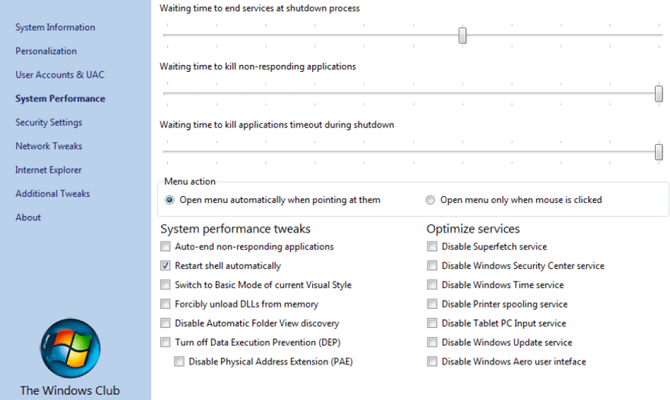
האולטימטיבי של Windows Tweaker הוא אפליקציית Windows ניידת (495KB) וקלת משקל שתוכל להשתמש בה להתאמה אישית של Windows 10 (כמו גם Windows 7 ו- 8).
אכן, זהו אחד מכלי ההתאמה האישיים הטובים ביותר של Windows 10 שתמצאו; הוא מציע יותר מ 200 ציוצים של חלונות בשבילך לשחק איתה. תוכלו למצוא tweaks של פרטיות, tweaks של אבטחה, tweaks של ביצועים, tweaks של תפריט ההקשר, tweaks של חיפוש והרבה יותר.
בנוסף לכל האמור לעיל, Ultimate Windows Tweaker משמש גם כתוכנת התאמה אישית של שורת המשימות של Windows 10. לדוגמה, הוא מאפשר לך לשנות את מערכי הסוללה, התאריך והשעה ונפח, ולהראות או להסתיר תיקיות תכופות וקבצים אחרונים.
הורד: האולטימטיבי של Windows (חינם)
5. טוויק שורת המשימות
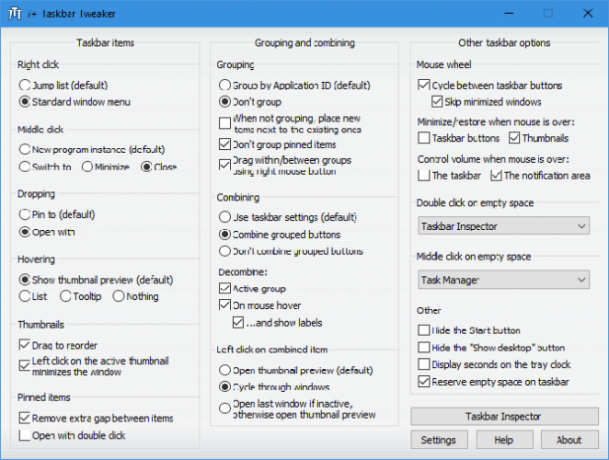
למרות ש- Ultimate Windows Tweaker מאפשר לך לבצע כמה שינויים בשורת המשימות, אם ברצונך רמת שליטה הוליסטית יותר, בדוק את ה- Teaker של שורת המשימות. זוהי אפליקציית ההתאמה האישית הטובה ביותר לשורת המשימות של Windows 10.
לאפליקציה יש כמות קטנה של מעבר בין כלי התצורה של שורת המשימות המקורית של Windows 10, אך לא ניתן להשיג את מרבית מה שהיא מציעה על ידי התעסקות ברישום או שימוש ב- Windows הגדרות.
חלק מההתאמות האישיות של שורת המשימות המוצעות על ידי Tweaker סרגל המשימות כוללות:
- הסתר את לחצן התחל.
- קבץ / אל תקבץ פריטים שהוצמדו.
- הפעל / השבת גרירה כדי לסדר מחדש.
- הסר פערים בין סמלים.
- הסתר את לחצן הצג שולחן העבודה.
- אפשר לגלגל העכבר להסתובב בין לחצני שורת המשימות.
הורד: טוויק שורת המשימות (חינם)
6. סמן תיקיות
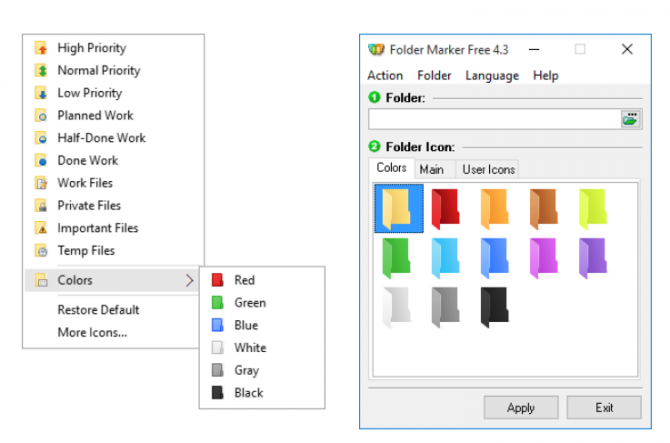
סמן התיקיות עוסק בפריון רב כמו בהתאמה אישית. בפשטות, זה מאפשר לך תיקיות קוד צבע בלחיצת עכבר אחת.
אבל האפשרויות לא עוצרות שם - אתה יכול גם להגדיר שקובץ תיקיות יהיה עדיפות גבוהה, עדיפות נמוכה, הושלמה, חשובה, ו פרטי. אם אתה עובד על פרויקטים גדולים עם הרבה קבצים ותיקיות משותפים, זו דרך נהדרת להישאר מעודכן במשימות שלך.
האפליקציה יכולה לעבוד גם עם מספר תיקיות בו זמנית וניתן להגדיר אותה עם תת-קטגוריות נוספות לרמת שליטה נוספת.
הגרסה בתשלום מוסיפה תכונות כמו החלת סמלים שנבחרו על כל תיקיות המשנה והוספת סמלים מותאמים אישית.
הורד: סמן תיקיות (גרסת פרימיום בחינם זמינה)
7. מד גשם
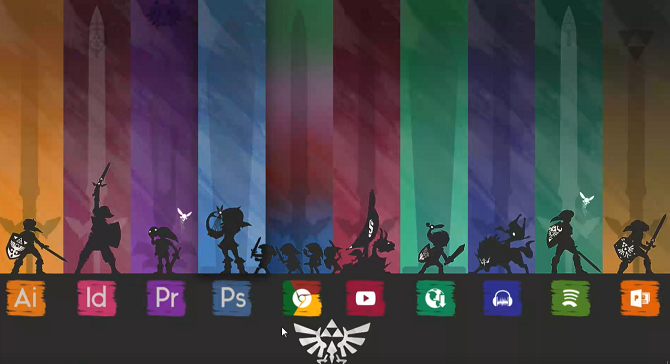
ראו הוזהרתם: מד הגשם הוא חור של ארנב. ברגע שתשיג את האפליקציה ותלמד כיצד להתאים אותה לצרכים שלך, קשה להפסיק להתעסק וליצור מצבי Windows 10 ייחודיים משלך. עם זאת, אם אתה מחפש דרך התאם אישית את שולחן העבודה של Windows 10 מדריך פשוט למטר גשם: כלי ההתאמה האישית לשולחן העבודה של Windowsמד הגשם הוא הכלי האולטימטיבי להתאמה אישית של שולחן העבודה של Windows באמצעות טפטים אינטראקטיביים, ווידג'טים לשולחן העבודה ועוד. המדריך הפשוט שלנו יעזור לך ליצור חווית שולחן עבודה אישית משלך תוך זמן קצר. קרא עוד , אין כלי טוב יותר.
מד הגשם עובד על הרעיון של "עורות" - אבל זה קצת מונח מטעה. בפועל, עור יכול להיות פשוט כמו יישומון לוח שנה או מסובך כמו שולחן עבודה חדש לחלוטין המציג הכל, החל משימוש ברשת ועד החדשות האחרונות.
יש כמה עורות ברירת מחדל של גשם מטר שמשתמשים מתחילים יכולים להריץ. לקבלת החוויה הטובה ביותר, אתה צריך ללמוד כיצד ליצור עורות מותאמים אישית משלך באמצעות טוויטר Windows 10 האולטימטיבי הזה.
הורד: מד גשם (חינם)
8. UltraUXThemePatcher
יתכן שקראת את המאמרים שלנו על הטוב ביותר ערכות נושא קלות עבור Windows 10 וה העיצובים האפלים הטובים ביותר עבור Windows 10.
חלק מהעיצובים הם מהנים במיוחד - אך הם זקוקים לתוספות חיצוניות בכדי לעבוד. Windows לא משחק יפה עם נושאים של צד שלישי שלא מגיעים ישירות מחנות מיקרוסופט.
UltraUXThemePatcher הוא הכלי הנפוץ ביותר שתצטרך בעת שימוש בעיצובים של צד שלישי. בהתחשב באופי היישום, היא תשנה את קבצי המערכת שלך. וודא שאתה מבצע גיבוי מלא של הנתונים החשובים שלך וכי אתה יוצר נקודת שחזור מערכת לפני שתמשיך הלאה.
הורד: UltraUXThemePatcher (חינם)
למידע נוסף על התאמה אישית של Windows 10
התאמה אישית של Windows 10 היא גם תרגיל בסבלנות. אם לא הצלחת למצוא את מה שחיפשת במאמר זה, אל תדאג. כתבנו על המון כלים לחלקים ספציפיים ב- Windows במקום אחר באתר.
בין אם ברצונך להחזיר גאדג'טים לשולחן העבודה, שנה את הודעת מסך הכניסה או אפילו צור טפטים אינטראקטיביים משלך הפוך את שולחן העבודה שלך למדהים עם טפט חי אינטראקטיבישום דבר לא גורם לשולחן העבודה שלך להתבלט כמו רקע אינטראקטיבי חי. זהו גם אחד התרגילים הגדולים ביותר בהתאמה אישית של הגדרת Windows שלך. אנו נראה לך כיצד לעשות זאת בקלות עם Rainmeter. קרא עוד , כיסינו אותך.
דן הוא גולה בריטי המתגורר במקסיקו. הוא העורך המנהל של אתר האחות של MUO, Blocks Decoded. בזמנים שונים הוא שימש כעורך חברתי, עורך יצירתי ועורך כספים עבור MUO. אתה יכול למצוא אותו משוטט בקומת התצוגה ב- CES בלאס וגאס מדי שנה (אנשי יחסי ציבור, מושיטים יד!), והוא עושה המון אתר מאחורי הקלעים...